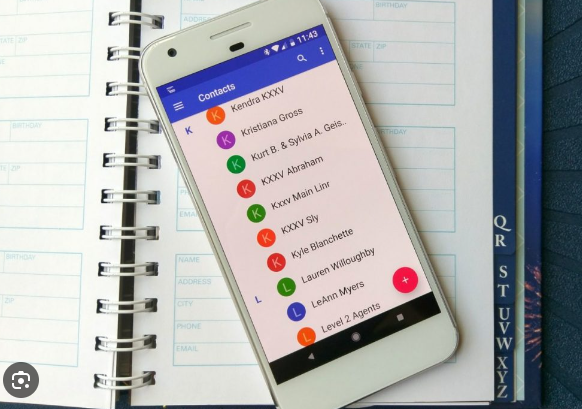PASUNDAN EKSRES – inilah cara mengembalikan kontak hp yang terhapus, mungkin masih banyak orang yang belum mengetahui bagaimana cara mengembalikan kontak yang terhapus di ponsel mereka.
Padahal, langkah-langkah untuk melakukannya sebenarnya cukup mudah.
Tentu saja, sebagian dari Anda pasti setuju bahwa kehilangan kontak bisa menjadi sangat menjengkelkan, terutama jika nomor yang hilang adalah milik orang terdekat.
Entah kontak tersebut terhapus secara tidak sengaja atau ada faktor lain yang menyebabkannya hilang, Anda tidak perlu khawatir.
Baca Juga:Lihat Password Facebook di Pengaturan HP, Tips dan Trik Buat Kamu yang Sering LupaCara Kirim Video Kualitas HD di WhatsApp, Ada Tombol Baru di Editor Gambar, Aktifkan!
Saat ini, teknologi telah sangat maju, dan salah satu keunggulannya adalah kemampuan untuk mengembalikan kontak yang terhapus di ponsel.
Bagaimana cara mengembalikan kontak yang terhapus di ponsel? Berikut ini adalah penjelasan singkatnya:
1. Melalui Pengaturan di Ponsel
Cara pertama adalah melalui pengaturan atau settings di ponsel Anda.
– Masuk ke menu Pengaturan atau Settings.
– Gulir ke bawah dan pilih menu Google.
– Kemudian pilih “Set Up and Restore” atau “Menyiapkan dan Memulihkan.”
– Pilih “Restore Contact” atau “Pulihkan Kontak.”
– Pilih akun Google yang ingin Anda gunakan.
– Jika ada kontak yang sudah terhapus, pilih nomor tersebut.
– Nomor tersebut akan dipulihkan dan muncul kembali di daftar kontak ponsel Anda.
2. Melalui Google Contact
Jika Anda tidak memiliki aplikasi Google ini, Anda dapat mengunduhnya dari Play Store atau mengunjungi situs resminya.
– Masuk ke dalam aplikasi atau situs Google Contact.
– Login menggunakan akun Gmail Anda yang terhubung dengan ponsel.
– Klik ikon Pengaturan (Settings).
– Pilih “Undo Changes” atau “Batalkan Perubahan.”
– Tentukan periode waktu yang ingin Anda pulihkan, seperti 10 menit yang lalu, 1 jam yang lalu, kemarin, 1 minggu yang lalu, atau periode waktu yang disesuaikan.
– Setuju atau “OK.”
– Nomor HP yang terhapus akan dipulihkan sesuai dengan waktu yang Anda pilih.
– Jangan lupa untuk secara berkala memeriksa daftar kontak Anda.
3. Melalui Gmail
Langkah terakhir menggunakan Gmail, dengan syarat Anda sudah menghubungkannya dengan ponsel.
– Buka aplikasi Gmail.
– Klik ikon tiga garis di pojok kiri atas.
– Gulir ke bawah dan pilih “Kontak” dalam kategori “Aplikasi Google.”